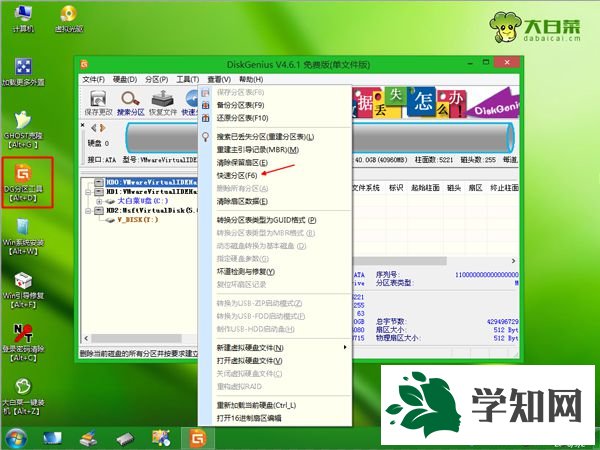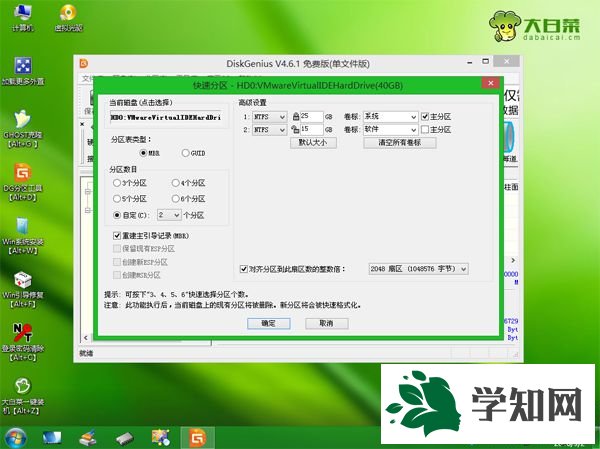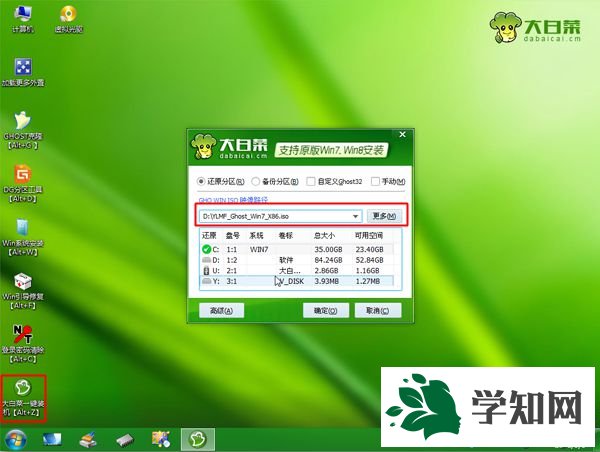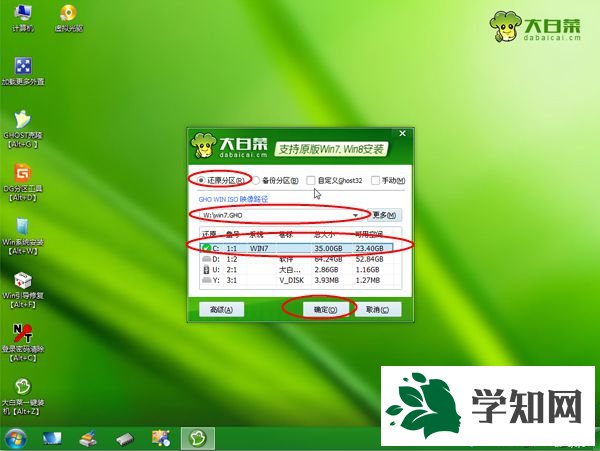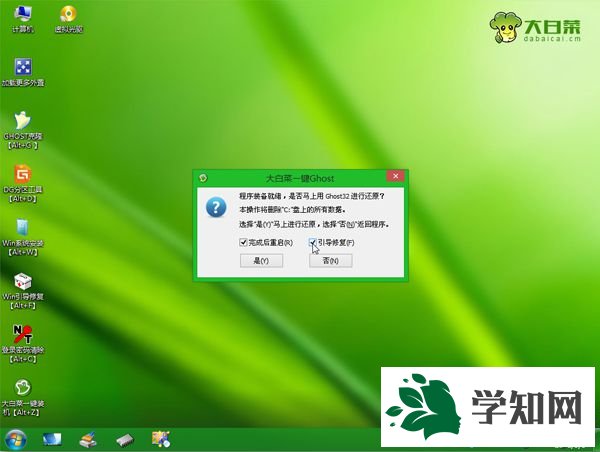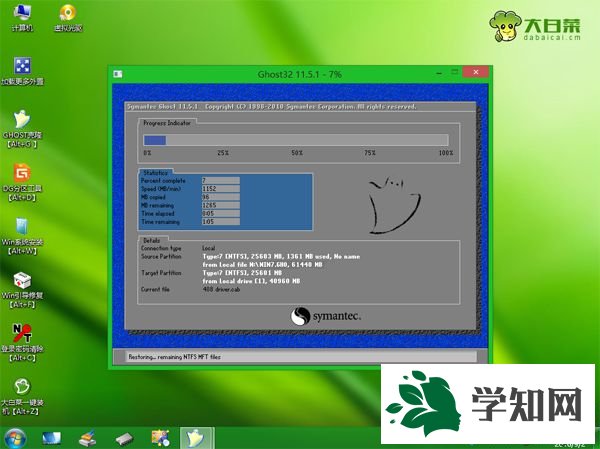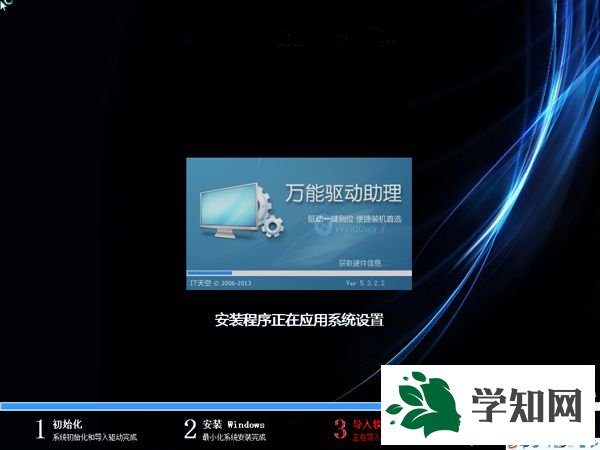電腦都需要有操作系統才可以正常使用,有些系統使用久了,就會出現很多問題,如果系統問題越來越嚴重,那么這時候就可以進行刷機操作,刷成更強大更穩定的操作系統,比如win7系統,很多人還不清楚
html' target='_blank'>
聯想電腦怎么裝機,下面小編教大家聯想
電腦刷機教程。
相關事項:
1、如果聯想電腦沒有系統,或系統已經損壞,需通過另一臺電腦制作啟動U盤
2、一般內存3G及以下選擇32位系統,內存4G及以上選擇64位系統
3、刷機前要備份C盤和桌面文件,如果系統崩潰需進入PE備份文件
相關教程:
聯想筆記本怎么恢復系統
怎么用一鍵ghost
重裝系統 系統崩潰進pe備份C盤桌面數據方法
一、準備工作
1、刷系統之前必須備份C盤和桌面文件
2、lenovo系統下載:聯想win7系統下載
3、4G或更大U盤:
大白菜u盤制作教程
4、U盤啟動設置:聯想電腦刷機按哪個鍵
二、聯想電腦刷機步驟如下
1、將U盤制作成啟動盤,然后將下載的聯想系統iso文件直接復制到大白菜U盤的GHO目錄下;

2、在需要刷機的聯想電腦上插入U盤,重啟后不停按F12、F11或Fn+F12、Fn+F11
快捷鍵打開啟動菜單,選擇U盤項回車,不支持這些啟動鍵的聯想電腦查看上述“U盤啟動設置”教程;

3、從U盤啟動進入到這個主菜單,選擇【02】(新機型)回車,啟動pe系統;

4、無需分區的用戶直接看第6步,如果需要全盤重新分區,在PE桌面中雙擊打開【DG分區工具】,右鍵點擊硬盤,選擇【快速分區】;
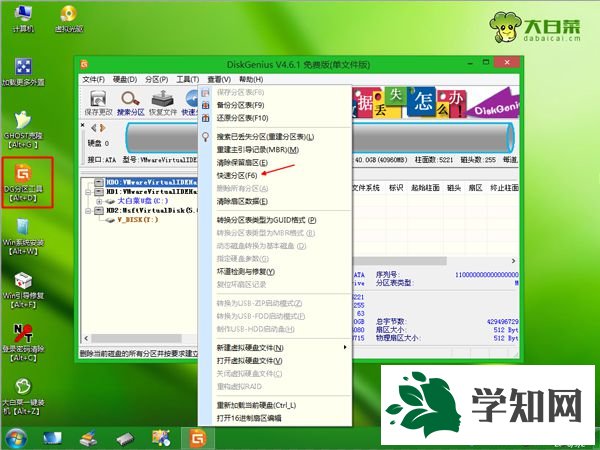
5、設置分區數目和分區的大小,主分區35G以上,點擊確定,如果是
固態硬盤,勾選“對齊分區”就是4k對齊,點擊確定執行
硬盤分區過程;
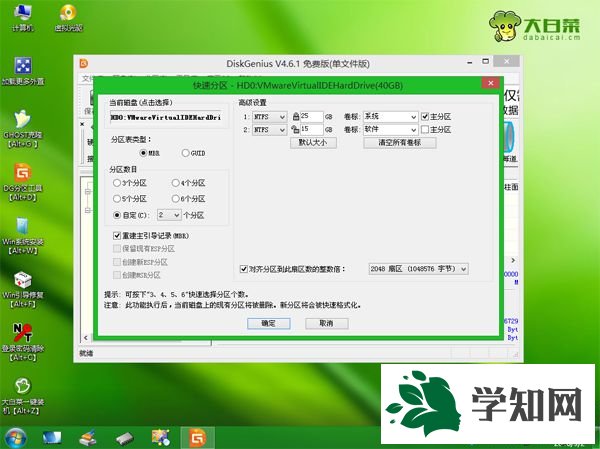
6、分區之后,打開【大白菜一鍵裝機】,映像路徑選擇系統
iso鏡像,此時會自動提取gho文件,點擊下拉框,選擇gho文件;
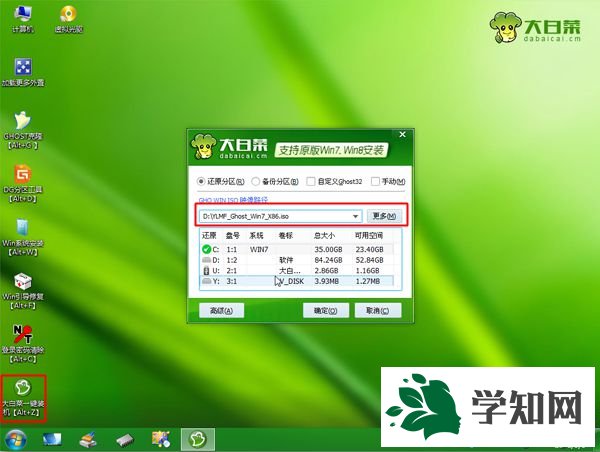
7、然后選擇系統安裝位置,一般是C盤,或根據“卷標”、磁盤大小選擇,點擊確定;
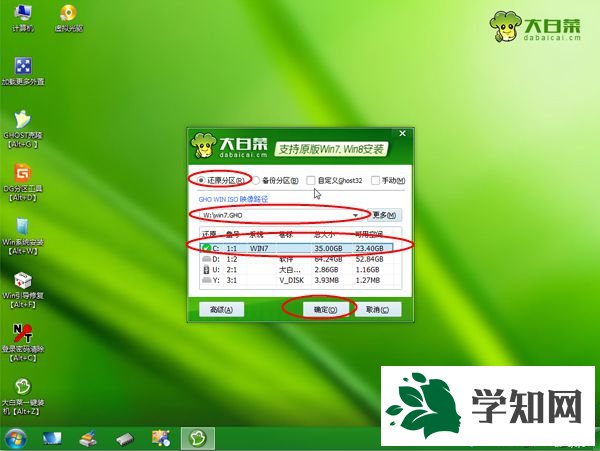
8、彈出提示框,勾選“完成后重啟”和“引導修復”,點擊是馬上進行還原;
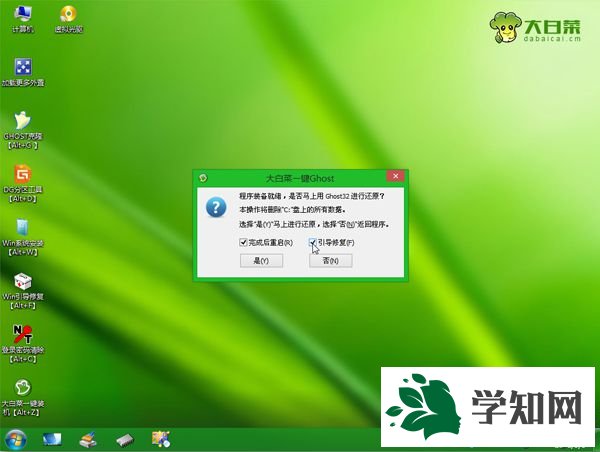
9、轉到這個界面,執行
系統還原到C盤的操作,耐心等待進度條完成,該過程5-8分鐘左右;
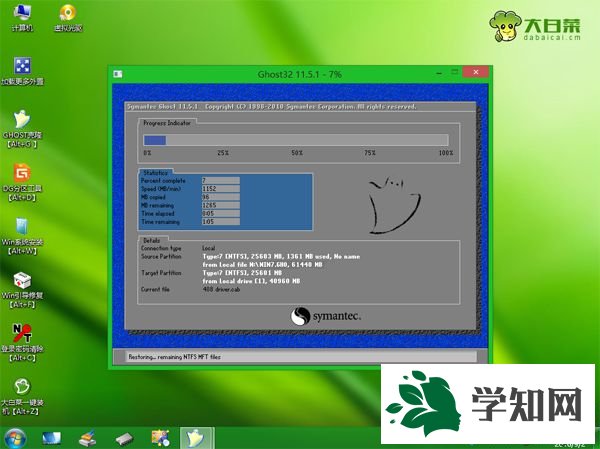
10、操作完成后,聯想電腦會自動重啟,此時拔出U盤,啟動進入這個界面,開始執行刷機過程和系統配置過程;
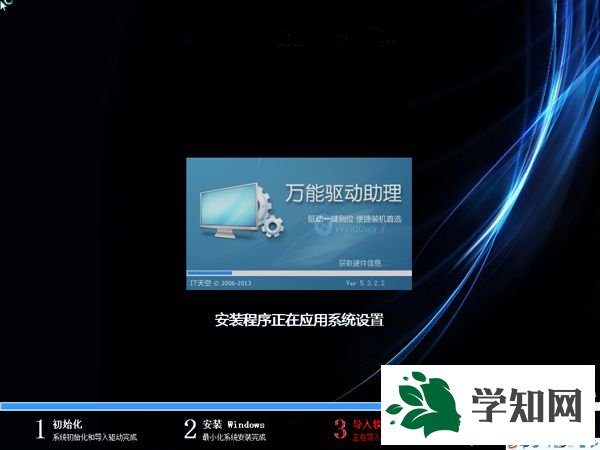
11、最后啟動進入全新
電腦系統桌面,聯想刷機過程就結束了。

聯想電腦怎么刷機步驟就是這樣了,有需要給聯想電腦刷機的朋友,可以學習下這個教程,希望對大家有幫助。
相關教程:聯想win7 oem
key聯想升級win10聯想
臺式機win7改xp聯想電腦安裝win7系統win7刷win8
系統操作技巧